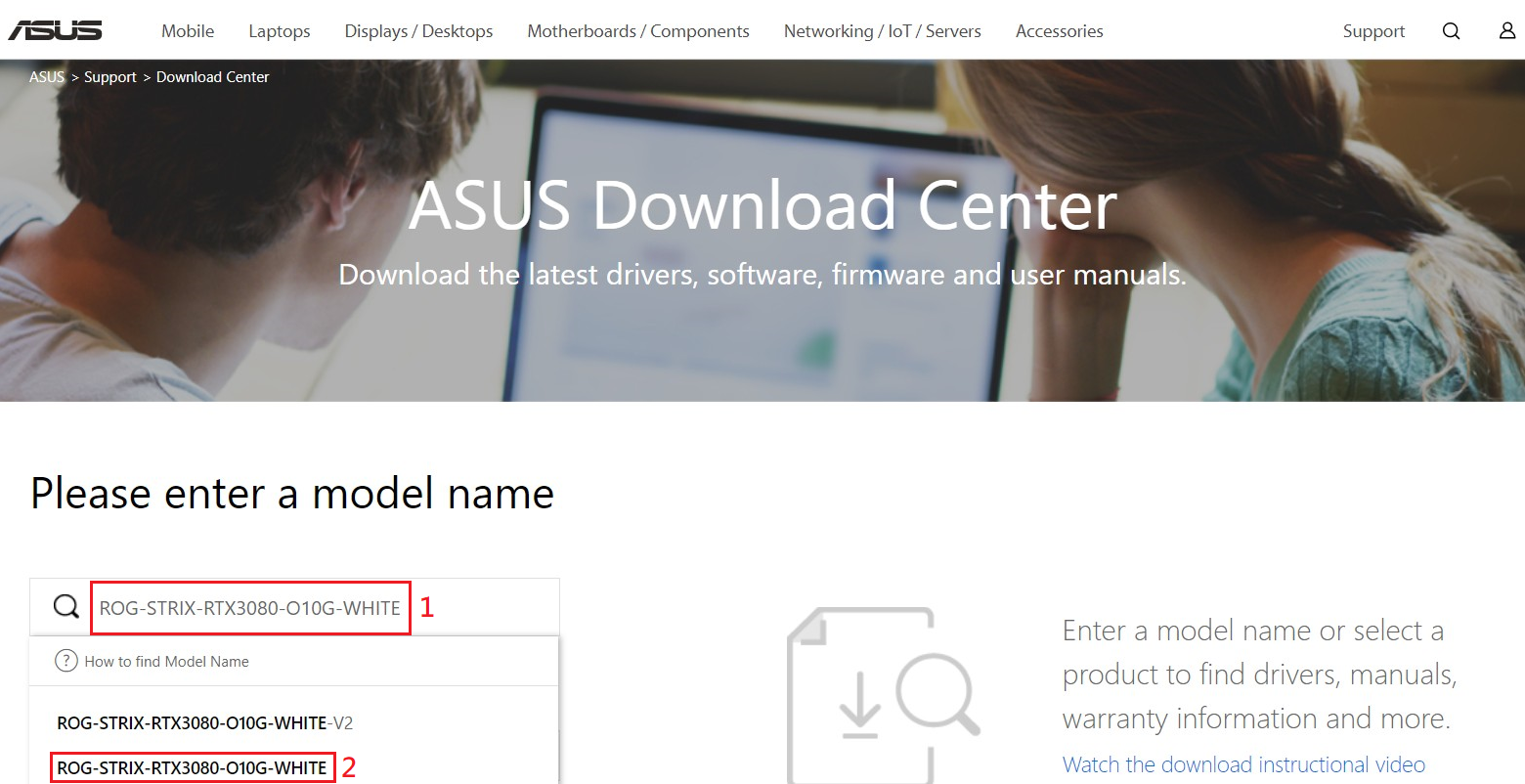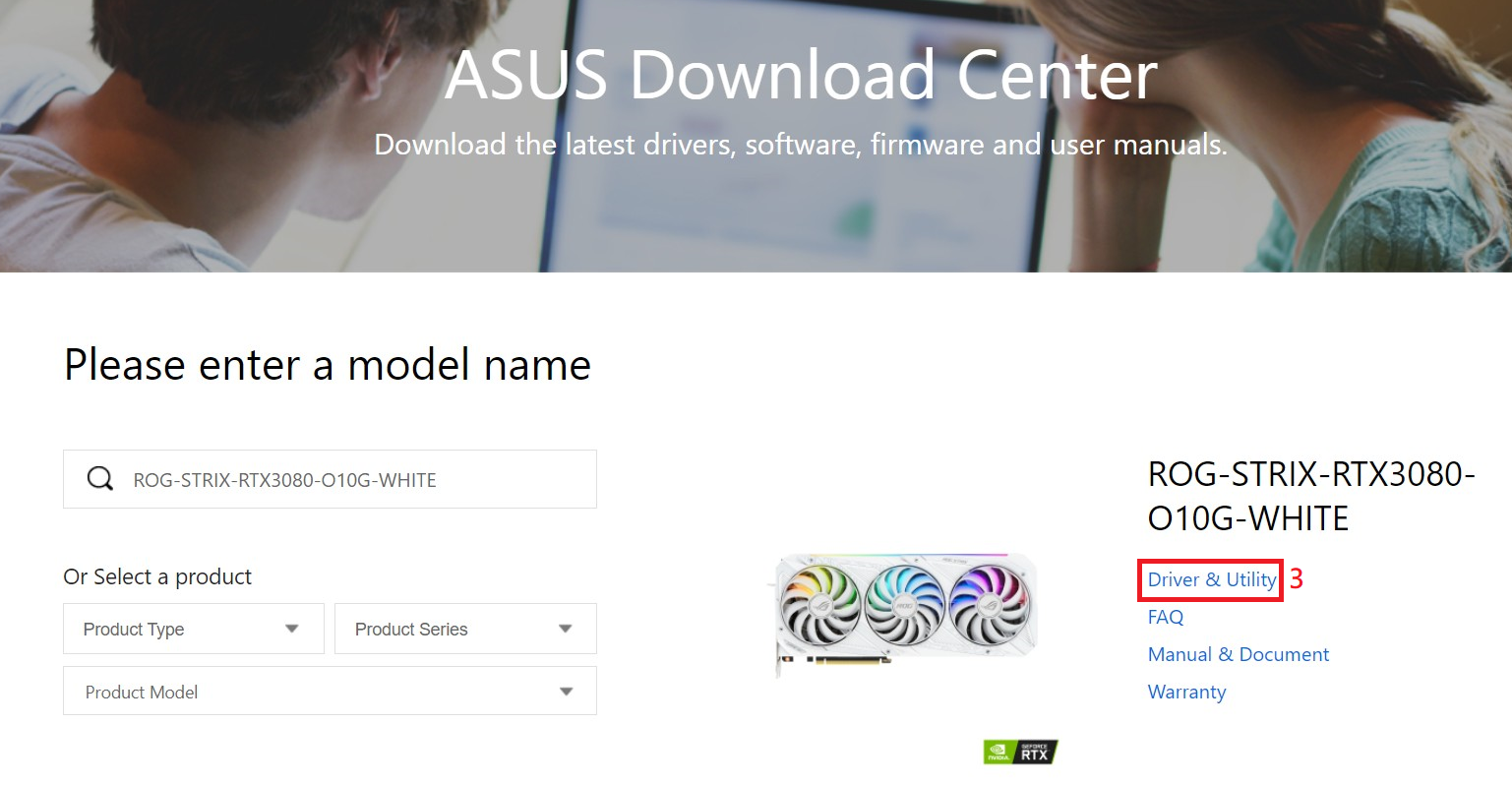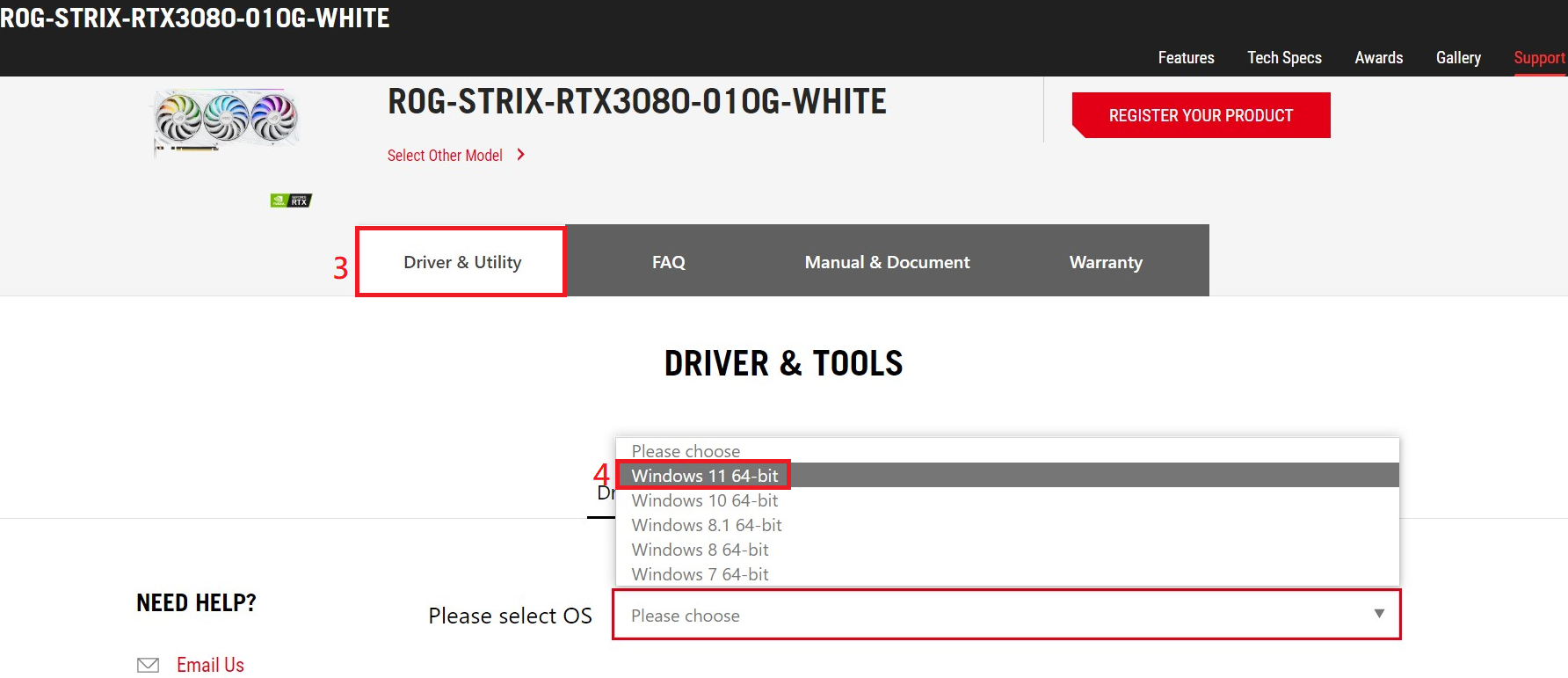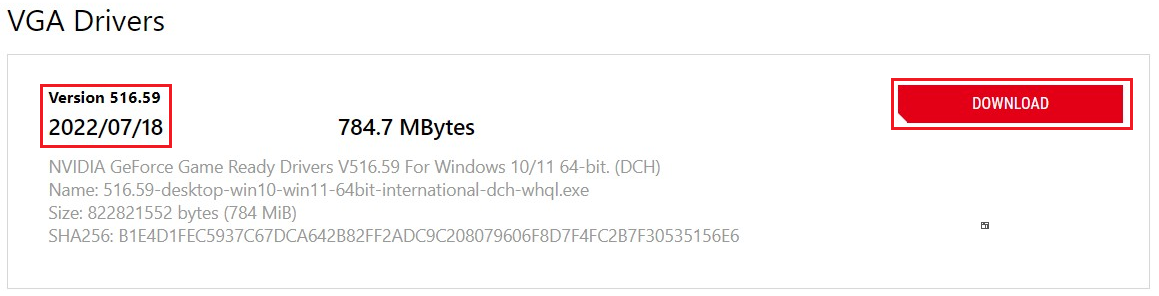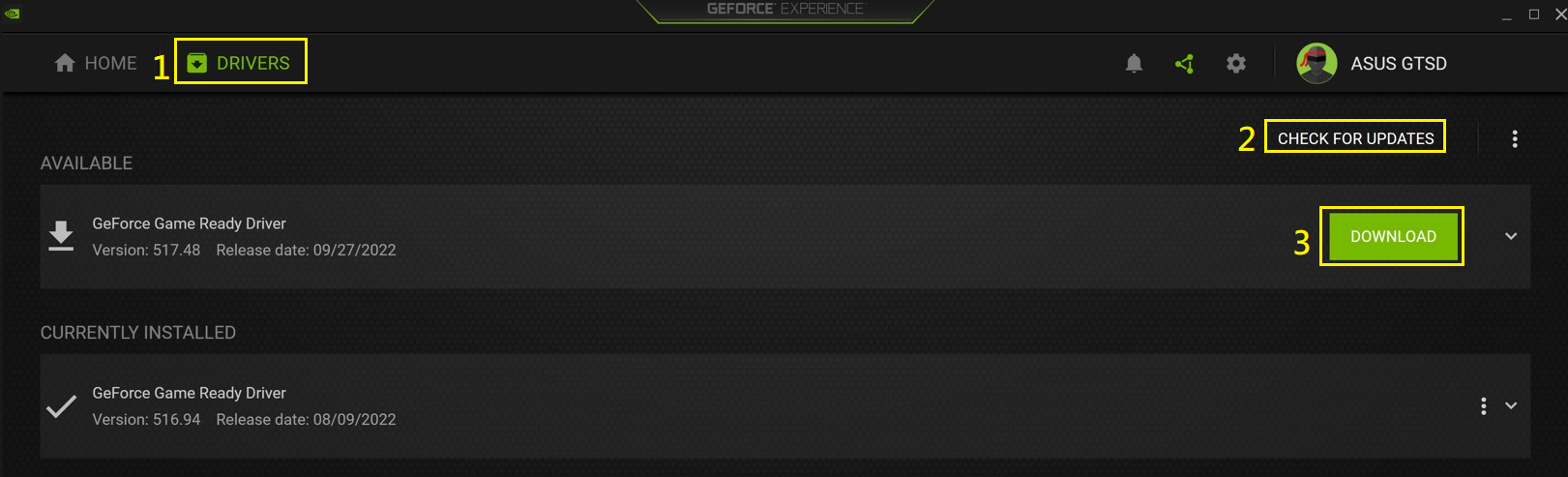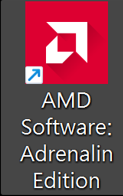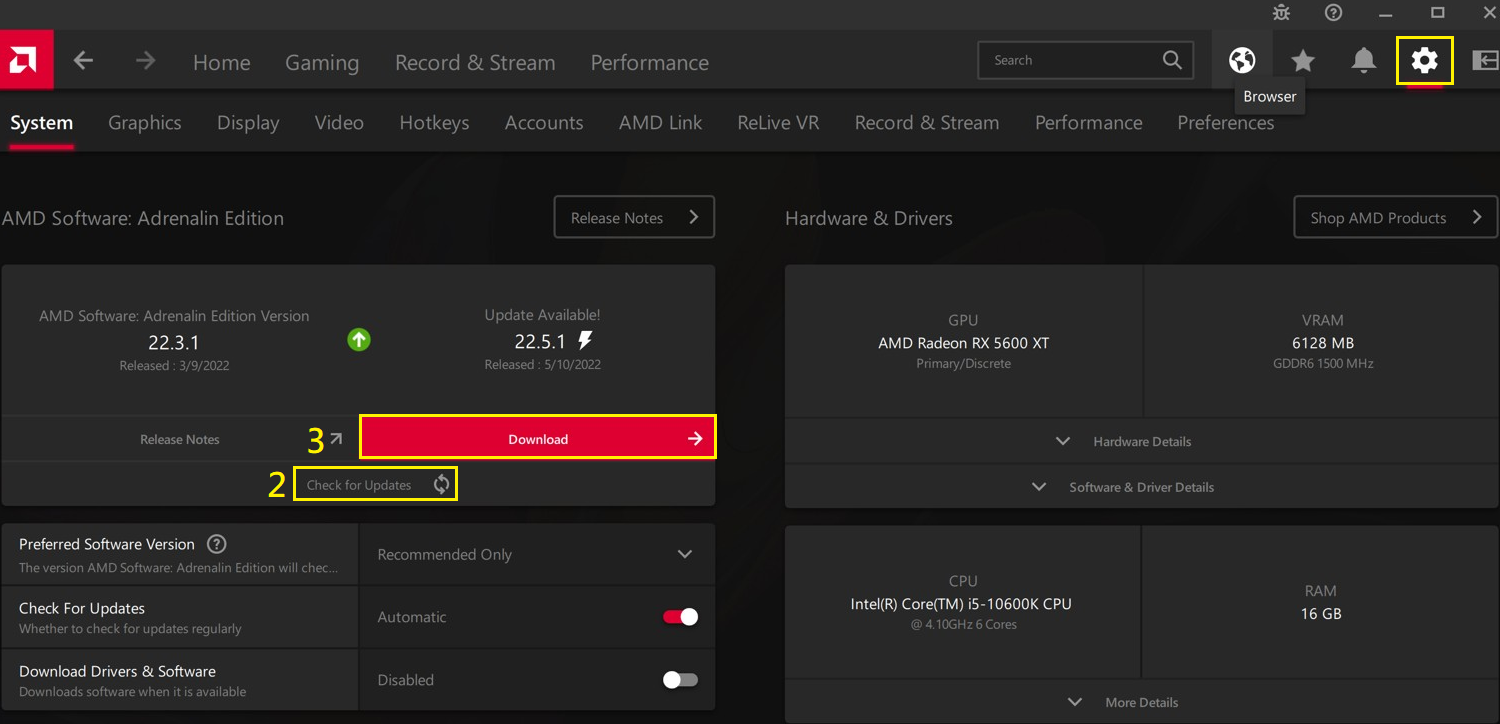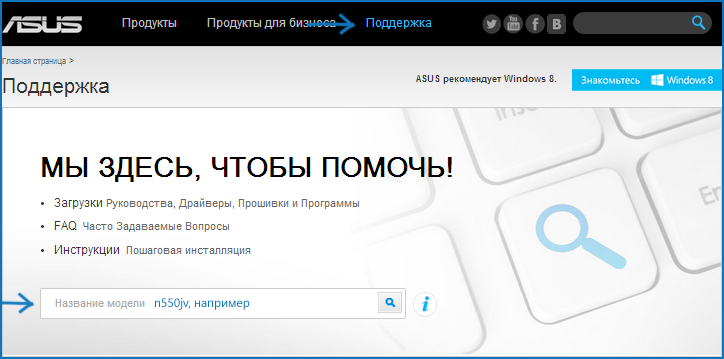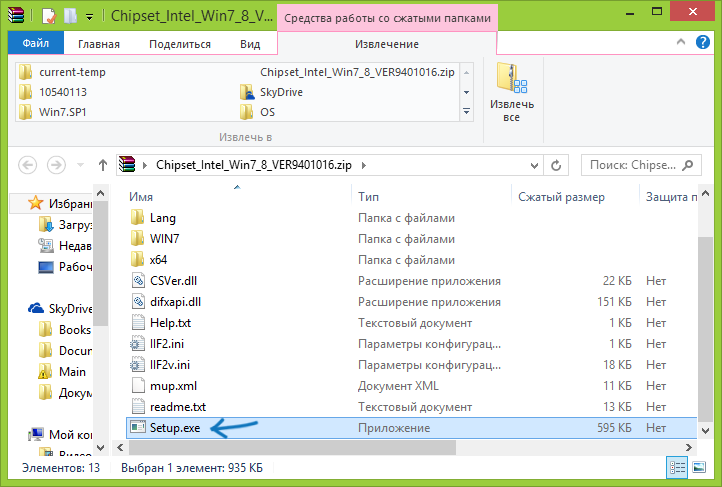FAQ
[Графическая карта] Как обновить драйвер видеокарты ASUS?
Перейдите на канал ASUS Youtube ниже, чтобы узнать больше о том, как обновить драйвер видеокарты ASUS —
ttps://www.youtube.com/watch?v=Ut_22fCuiuI
Описание:
Чтобы оптимизировать производительность игры на существующем оборудовании, необходимо установить последнюю версию драйвера видеокарты.
В этом видео мы покажем как обновить драйвер видеокарты.
A. Скачайте последний драйвер с официального сайта ASUS:
Вы всегда можете скачать последние драйверы из Центра загрузки ASUS.。
* Как определить модель продукта: https://www.asus.com/ru/support/Article/565/
Порядок действий:
1. Скачайте последний драйвер из Центра загрузок ASUS.
(1) Введите модель видеокарты -> (2) Найдите соответствующую модель в списке.
(Например, модель ROG-STRIX-RTX3080-O10G-WHITE)
(3) Нажмите на ссылку Драйверы и Утилиты.
2. После открытия страницы загрузки, выберите вкладку Драйверы и Утилиты (3) -> Выберите операционную систему из списка (4).
3. Пролистайте страницу вниз, чтобы найти драйвер видеокарты. Проверьте версию и дату драйвера, нажмите кнопку Скачать.
4. После завершения загрузки, запустите исполняемый файл, потом нажмите Далее и руководствуясь подсказками, выполните установку драйвера.
B. Обновление драйвера видеокарты nVidia через приложение Geforce Experience.
1. Запустите приложение Geforce Experience
2. Откройте страницу приложения: (1) Перейдите на вкладку Drivers (Драйверы) (2) Нажмите на Check for updates (Проверка обновлений) (3) Если будет обнаружен обновленный драйвер, нажмите Download (Скачать).
3. После завершения загрузки, следуйте инструкциям Geforce Experience, чтобы начать Quick Install (Быструю установку) и завершить обновление драйвера.
C. Обновление драйвера видеокарты AMD с помощью приложения AMD Software: Adrenalin Edition
1. Откройте приложение AMD Software: Adrenalin Edition
2. В окне приложения нажмите на значок шестеренки (1), чтобы открыть окно Настроек, нажмите Check for Updates (Проверка обновлений) (2), проверьте наличие обновленного драйвера, нажмите Download (Скачать) (3), если обновленный драйвер будет найден.
3. После завершения загрузки, нажмите Install (Установить) и руководствуясь подсказками, выполните обновление драйвера.
Эта информация была полезной?
Yes
No
- Приведенная выше информация может быть частично или полностью процитирована с внешних веб-сайтов или источников. Пожалуйста, обратитесь к информации на основе источника, который мы отметили. Пожалуйста, свяжитесь напрямую или спросите у источников, если есть какие-либо дополнительные вопросы, и обратите внимание, что ASUS не имеет отношения к данному контенту / услуге и не несет ответственности за него.
- Эта информация может не подходить для всех продуктов из той же категории / серии. Некоторые снимки экрана и операции могут отличаться от версий программного обеспечения.
- ASUS предоставляет вышеуказанную информацию только для справки. Если у вас есть какие-либо вопросы о содержании, пожалуйста, свяжитесь напрямую с поставщиком вышеуказанного продукта. Обратите внимание, что ASUS не несет ответственности за контент или услуги, предоставляемые вышеуказанным поставщиком продукта.

Отмечу, что в некоторых случаях, лучше воспользоваться возможностью восстановления ноутбука из резервной копии, созданной производителем: в этом случае, происходит автоматическая переустановка Windows, установка всех драйверов и утилит. После этого желательно разве что обновить драйвера видеокарты (это может положительно сказаться на производительности). Подробнее об этом в статье Как сбросить ноутбук на заводские настройки.
Еще один нюанс, на который я хочу обратить ваше внимание: не стоит использовать для установки драйверов на ноутбук различные драйвер-паки, ввиду специфичного оборудования для каждой отдельной модели. Это может быть оправдано для того, чтобы оперативно установить драйвер для сетевого или Wi-Fi адаптера, а потом скачать официальные драйвера, но полагаться на драйвер пак для установки всех драйверов не стоит (можно лишиться части функциональности, приобрести проблемы с аккумулятором и прочее).
Загрузка драйверов Asus
Некоторые пользователи, в поисках, где скачать драйвера на свой ноутбук Asus сталкиваются с тем, что на разных сайтах у них могут попросить отправить смс, или просто-напросто вместо драйверов устанавливаются какие-то непонятные утилиты. Чтобы этого не происходило, вместо поиска драйверов (так, к примеру, вы нашли эту статью, верно?) просто пройдите на сайт http://www.asus.com/ru то есть официальный сайт производителя вашего ноутбука, после чего нажмите пункт «Поддержка» в меню вверху.
На следующей странице введите название вашей модели ноутбука, достаточно просто буквенного обозначения и нажмите кнопку Enter или иконку поиска на сайте.
В результатах поиска вы увидите все модели продуктов Asus, которые соответствуют вашему запросу. Выберите нужную и нажмите ссылку «Драйвера и утилиты».
Следующий этап — выбор операционной системы, выберите свою. Отмечу, что если, например, вы установили на ноутбук Windows 7, а скачать вам предлагается только драйвера для Windows 8 (или наоборот), просто выберите их — за редкими исключениями проблем не возникает (выбирайте правильную разрядность: 64bit или 32bit).
После того, как выбор был сделан, остается по порядку скачать все драйвера.
Обратите внимание на следующие три момента:
- Часть ссылок в первом разделе будут вести на PDF руководства и документы, не обращайте внимания, просто вернитесь к загрузке драйверов.
- Если на ноутбуке была установлена Windows 8, а вы при выборе операционной системы для загрузки драйверов выбрали Windows 8.1, то там будут отображаться не все драйвера, а только те, которые были обновлены под новую версию. Лучше выбрать Windows 8, скачать все драйвера, а потом уже загружать из раздела Windows 8.1.
- Внимательно читайте информацию, которая дана к каждому драйверу: для некоторого оборудования есть сразу несколько драйверов разных версий и в пояснениях указано, для каких ситуаций и перехода с какой операционной системы на какую нужно использовать тот или иной драйвер. Информация дана на английском, но можно воспользоваться онлайн-переводчиком или встроенным в браузер переводом.
После того, как все файлы драйверов загружены на компьютер, можно приступать к их установке.
Установка драйверов на ноутбук Asus
Большинство драйверов, загруженных с официального сайта будут представлять собой zip архив, в котором находятся сами файлы драйверов. Вам потребуется либо распаковать этот архив, после чего запустить файл Setup.exe в нем, либо, если никакой архиватор пока не установлен (а скорее всего это так, если Windows был только что переустановлен), то можно просто открыть zip-папку (так обозначит ОС эти архивы) и запустить установочный файл, после чего пройти через несложный процесс установки.
В некоторых случаях, например, когда есть драйвера только для Windows 8 и 8.1, а вы установили Windows 7, установочный файл лучше запускать в режиме совместимости с предыдущей версией ОС (для этого кликните по файлу установки правой кнопкой мыши, выберите свойства и в параметрах совместимости укажите соответствующее значение).
Еще один часто задаваемый вопрос — нужно ли перезагружать компьютер каждый раз, когда программа установки просит об этом. На самом деле не нужно, но в некоторых случаях это желательно сделать. Если же вы точно не знаете, когда это «желательно», а когда — нет, то лучше перезагружать каждый раз, когда появляется такое предложение. Так уйдет больше времени, но с большей вероятностью установка всех драйверов будет успешной.
Рекомендуемый порядок установки драйверов
Для большинства ноутбуков, в том числе Asus, для того, чтобы установка прошла успешно, желательно придерживаться определенного порядка. От модели к модели конкретные драйвера могут отличаться, но общий порядок выглядит следующим образом:
- Chipset — драйвера чипсета материнской платы ноутбука;
- Драйвера из раздела «Другое» — Intel Management Engine Interface, Intel Rapid Storage Technology driver, и другие, конкретные драйвера могут отличаться в зависимости от материнской платы и процессора.
- Далее драйвера можно устанавливать в том порядке, в котором они представлены на сайте — звук, видеокарта (VGA), LAN, Card Reader, Сенсорная панель, Беспроводное оборудование (Wi-Fi), Bluetooth.
- Файлы загруженные из раздела «Утилиты» устанавливайте в последнюю очередь, когда все остальные драйвера уже установлены.
Надеюсь, это довольно-таки простое руководство по установке драйверов на ноутбук Asus вам поможет, а если возникают вопросы, то спрашивайте в комментариях к статье, я постараюсь ответить.
Будет правильным решением начать поиск драйвера с официального сайта производителя устройства. Далее будет описаны, возможно, очевидные вещи. Однако многие пользователи до сих пор испытывают сложности при правильном поиске, обновлении и удалении программного обеспечения.
Сайты компании
Глобальная страница — www.asus.com. Далее сайт автоматически определит ваше географическое месторасположение и перенаправит на страницу с нужной локализацией (https://www.asus.com/ru/)
.
Внешний вид сайта www.asus.com/ru/
Навигация и поиск
Нажимаем на «Сервис», «Поддержка» вверху страницы.
Откроется страница поддержки: https://www.asus.com/ru/support/.
Страница поддержки пользователей
Далее нажимаем на «Вход В Центр Загрузки» в разделе «Драйверы и руководства». Если выбрать соответствующий продукт из меню выше, тогда не будет доступен поиск по модели.
Поиск по модели
Форма для поиска
Воспользуемся формой поиска. Для примера введем «Название модели» — K53SV. Появится страница с результатами, где нужно выбрать «Драйверы и утилиты».
Если возникли трудности с идентификацией устройства, обратите внимание на справочное руководство расположенное под формой «Как определить наименование модели (P/N, Part Number)». Это меню появляется при вводе данных в форму.
Ручной поиск «Или выберите продукт»
Здесь тоже всё интуитивно понятно, но имеется пара нюансов, которые рекомендуется учитывать при поиске драйверов.
Поле «Тип продукта» имеет повторяющиеся значения, например «Аксессуары». Нет ясности, для каких именно устройств они подходят. В украинской и английской версиях сайта такой проблемы нет. Похоже на ошибку в локализации.
Раздел «Серия продукта» упрощен. Элементов стало меньше, например, так и не удалось найти «K серию» ноутбуков (ранее присутствовала).
Поля формы повторяются
Теперь, когда всё получилось, выбираем «Драйверы и утилиты» справа. Не лишним будет ознакомиться с разделами «База знаний» и «Руководства и Документация».
Далее всё просто: указываем операционную систему и получаем список драйверов и дополнительного программного обеспечения.
Список драйверов и утилит для скачивания
Устанавливать все драйверы, которые есть на странице не нужно. Важно помнить порядок инсталляции драйвера для ноутбука (или другого устройства) и учитывать, что на сайте предложено несколько версий одного и того же программного обеспечения. Например, если выбрать VGA, как на скриншоте выше, то доступно шесть драйверов. На самом деле нужно всего два. Выбираем самые последние версии nVidia Graphics Driver V8.17.12.6856 и Intel Graphics Driver V8.15.10.2291. Остальные версии скачивать не нужно, если только не возникли сложности с установкой более свежих драйверов, что бывает редко. Если версии одинаковые, как в разделе LAN, ориентируйтесь на дату выпуска.
Выводы
Страница загрузки драйверов для русскоязычного населения — https://www.asus.com/ru/support/.
Ручной поиск не всегда работает корректно.
Страницы с драйверами для Asus на нашем сайте: Wi-fi адаптеры, Ноутбуки, Звуковые карты, Все драйверы
Все программное обеспечение, размещённое на GetDrivers.net, является бесплатным. Все названия и торговые марки являются собственностью соответствующих обладателей.